jira项目管理使用教程
软件: jira
以下是Jira作为项目管理工具的核心使用方法,综合了创建项目、任务管理、看板配置及团队协作等关键功能:
一、项目创建与初始化
创建项目
登录Jira后,点击右上角“创建项目”,选择模板(如Scrum、Kanban或基础任务管理)。需填写项目名称、选择类型(软件/业务项目),并指定负责人。管理员可进一步配置工作流、字段和权限。
配置项目属性
工作流:定义任务状态(如“待办-进行中-完成”),支持自定义状态转换条件和责任人通知。
字段与屏幕:自定义问题类型(如Bug、Story)、优先级字段(高/中/低)及显示界面,适配不同任务需求。
二、任务管理流程
创建任务(Issue)
在项目中点击“创建”按钮,填写关键信息:
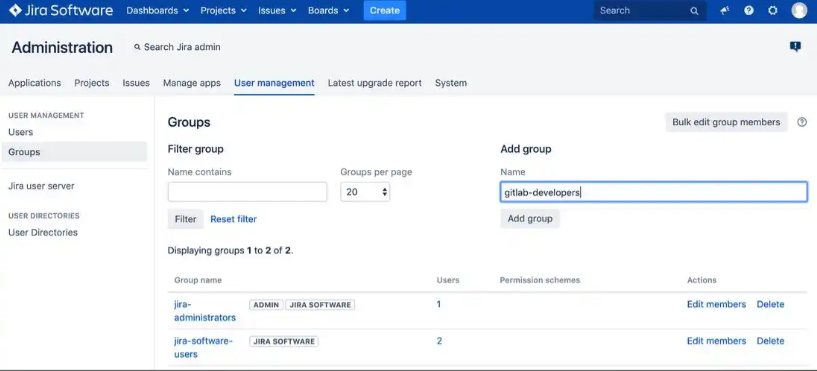
类型:Task(普通任务)、Bug(缺陷)、Epic(大型需求)等。
描述与分配:添加摘要、详细描述、优先级,并指派给团队成员。
附加信息:设置标签、版本、截止日期,或上传附件(如设计稿)。
跟踪与更新
通过看板或Scrum板拖动任务卡片更新状态(如从“开发中”移至“测试中”)。
使用注释功能记录进展,每日站会前更新剩余工作量以保持进度透明。
三、敏捷工具与看板配置
看板创建
在项目页面选择“看板→创建看板”,基于过滤器(如按状态、指派人)筛选任务。自定义列名(如“待测试”“已上线”)以匹配团队流程。
Scrum模式
迭代规划:在Backlog中排列任务优先级,拖入Sprint并设置时间范围。
燃尽图与回顾:Sprint结束后查看燃尽图分析效率,召开回顾会议优化流程。
四、团队协作与报告
成员管理
通过“项目设置→人员”添加成员,分配角色(如开发者、测试员),并设置权限(如仅查看或编辑问题)。
生成报告
使用内置报表(如“问题统计”“迭代进度”)或自定义仪表盘,可视化项目健康度。
高级搜索(JQL语法)可精准筛选问题,例如查找所有“高优先级未分配任务”。
五、扩展与集成
插件市场:集成GitHub、Jenkins等工具,实现代码关联或自动化构建。
替代方案:若需国产化工具,可考虑PingCode(支持敏捷全生命周期)或Worktile(自定义流程强)。
通过上面步骤,团队可高效利用Jira管理项目。建议结合模板快速入门,再逐步定制复杂功能以适应特定需求。
一、项目创建与初始化
创建项目
登录Jira后,点击右上角“创建项目”,选择模板(如Scrum、Kanban或基础任务管理)。需填写项目名称、选择类型(软件/业务项目),并指定负责人。管理员可进一步配置工作流、字段和权限。
配置项目属性
工作流:定义任务状态(如“待办-进行中-完成”),支持自定义状态转换条件和责任人通知。
字段与屏幕:自定义问题类型(如Bug、Story)、优先级字段(高/中/低)及显示界面,适配不同任务需求。
二、任务管理流程
创建任务(Issue)
在项目中点击“创建”按钮,填写关键信息:
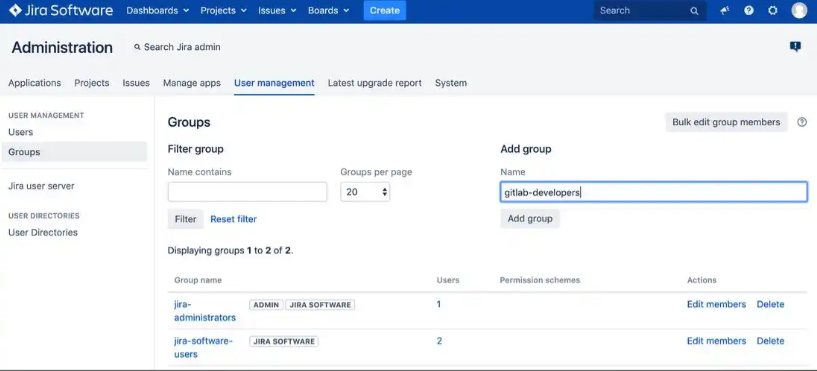
类型:Task(普通任务)、Bug(缺陷)、Epic(大型需求)等。
描述与分配:添加摘要、详细描述、优先级,并指派给团队成员。
附加信息:设置标签、版本、截止日期,或上传附件(如设计稿)。
跟踪与更新
通过看板或Scrum板拖动任务卡片更新状态(如从“开发中”移至“测试中”)。
使用注释功能记录进展,每日站会前更新剩余工作量以保持进度透明。
三、敏捷工具与看板配置
看板创建
在项目页面选择“看板→创建看板”,基于过滤器(如按状态、指派人)筛选任务。自定义列名(如“待测试”“已上线”)以匹配团队流程。
Scrum模式
迭代规划:在Backlog中排列任务优先级,拖入Sprint并设置时间范围。
燃尽图与回顾:Sprint结束后查看燃尽图分析效率,召开回顾会议优化流程。
四、团队协作与报告
成员管理
通过“项目设置→人员”添加成员,分配角色(如开发者、测试员),并设置权限(如仅查看或编辑问题)。
生成报告
使用内置报表(如“问题统计”“迭代进度”)或自定义仪表盘,可视化项目健康度。
高级搜索(JQL语法)可精准筛选问题,例如查找所有“高优先级未分配任务”。
五、扩展与集成
插件市场:集成GitHub、Jenkins等工具,实现代码关联或自动化构建。
替代方案:若需国产化工具,可考虑PingCode(支持敏捷全生命周期)或Worktile(自定义流程强)。
通过上面步骤,团队可高效利用Jira管理项目。建议结合模板快速入门,再逐步定制复杂功能以适应特定需求。











